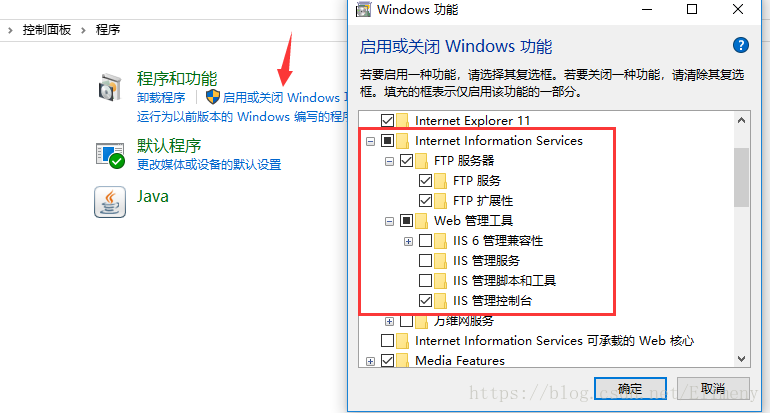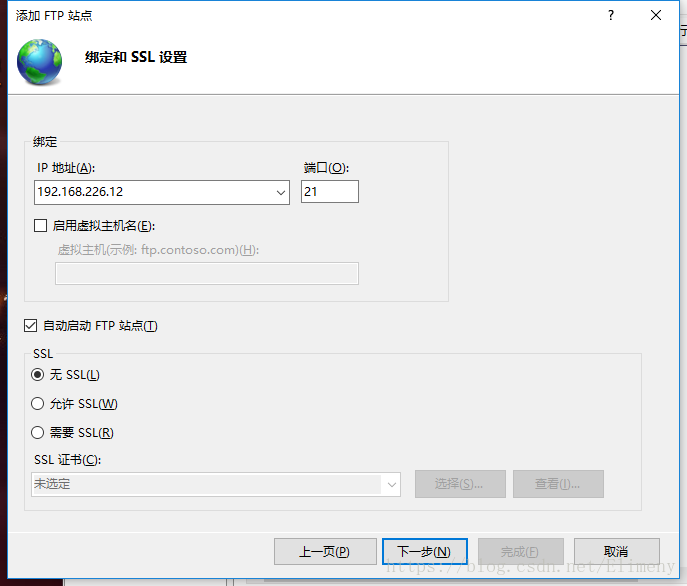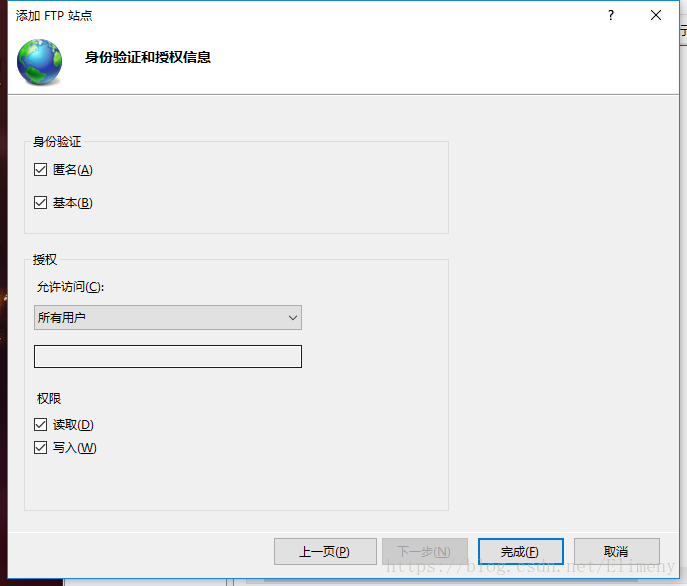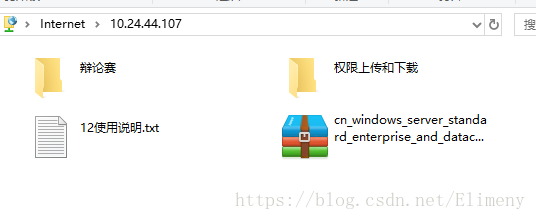在windows10上面搭建你的FTP服务器
正在学服务器这门课程,刚好学到搭建Ftp服务器。所以就在自己电脑上也搭建了一个Ftp服务器。我的电脑是win10的,所以本教程也是在win10上面搭建Ftp服务器。希望能帮到有需要的同学 !
!
(一)在windows10中搭建Ftp服务器主要用的是IIS管理器管理控制台
1.在控制面板里面打开程序功能里面的FTP服务器和web管理工具
(二)打开IIS管理器平台,不知道在哪打开的可以直接搜索IIS打开
1.在网站那里右键“添加FTP站点”
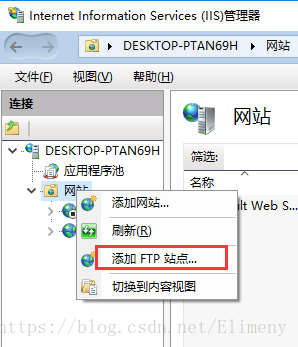
2.输入你的站点名称和物理路径
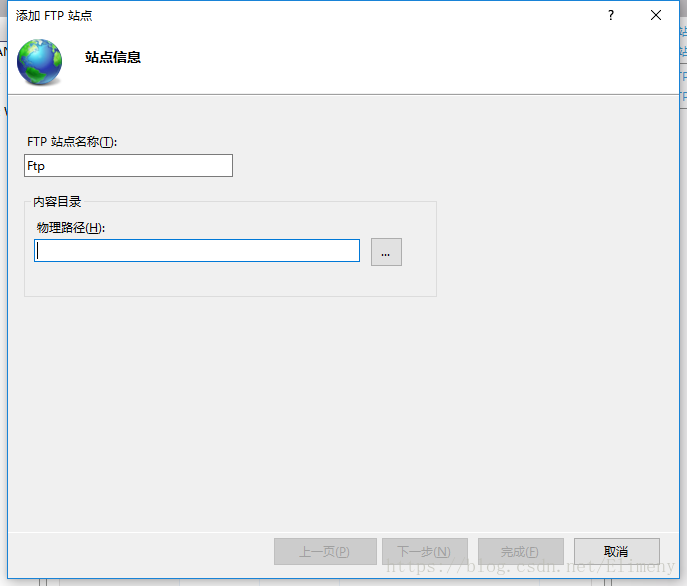
3.下一步绑定你的FTP服务器地址,这里的端口使用默认的21号端口。IP地址是你本机的IP地址
4.下一步,根据需要设置身份验证和授权信息
点击完成FTP服务器就搭建好了
(三)测试你的ftp服务器
方法一:在浏览器上输入ftp://**.**.**.**(填你自己的ftp地址)。你就可以看到你ftp目录里面的东西了,浏览器打开的效果是这样子的
如果你觉得这样看着不习惯还有第二种。。。。
方法二:在文件管理器里面输入你的ftp地址ftp://**.**.**.**(填你自己的ftp地址)。效果图如下:
是不是和你电脑里面的文件管理很像呢,也方便管理文件。